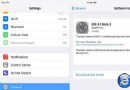iPhone6 Plus怎麼卸載軟件 蘋果6 Plus卸載程序方法
編輯:IOS技巧綜合
蘋果6 Plus安裝的應用太多,某些後期基本很少用到的軟件,一般我們會及時卸載掉,以節省空間。那麼iPhone6 Plus怎麼卸載軟件?對於果粉老手來說,這再簡單不過了,不過對於初次接觸iPhone手機的朋友來說,這個問題或許還真不清楚。話不多說,下面百事網小編針對小白朋友,詳細介紹下蘋果6 Plus卸載程序方法。

一、首先進入iPhone6 Plus桌面,然後找到需要卸載的軟件,用手指按住該軟件桌面圖標不放,大約3-5s左右,所有的圖標都會開始抖動,如下圖所示。
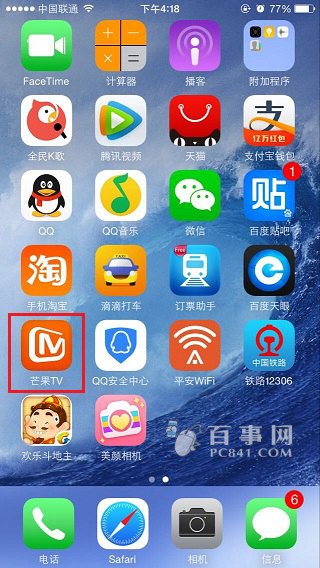
二、這時候,只需要點擊需要卸載軟件圖標上的x按鈕即可,比如小編要卸載“芒果TV軟件”只要點擊這個軟件圖標左上角的X,在彈出的確認對話框中,點擊【刪除】就可以快速卸載該軟件,如下圖所示。

三、卸載軟件完成後,如果還需要卸載其他軟件,直接點擊圖標左上角的X圖標刪除即可,如果沒有其他要刪除的軟件,按2下iPhone6 Plus屏幕底部的Home鍵,就可以返回到正常的桌面,如下圖所示。
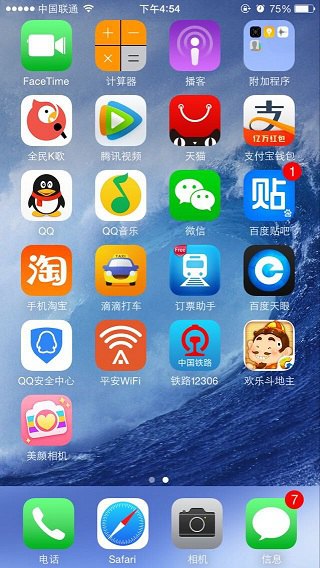
以上iPhone6 Plus卸載軟件方法,不僅僅是iPhone6 Plus,目前所有的iPhone手機卸載軟件,方法都是如此。
相關文章
+- iOS獲得以後裝備型號等信息(全)包括iPhone7和iPhone7P
- xcode8提交ipa掉敗沒法構建版本成績的處理計劃
- Objective-C 代碼與Javascript 代碼互相挪用實例
- iOS開辟之UIPickerView完成城市選擇器的步調詳解
- iPhone/iPad開辟經由過程LocalNotification完成iOS准時當地推送功效
- iOS法式開辟之應用PlaceholderImageView完成優雅的圖片加載後果
- iOS Runntime 靜態添加類辦法並挪用-class_addMethod
- iOS開辟之用javascript挪用oc辦法而非url
- iOS App中挪用iPhone各類感應器的辦法總結
- 實例講授iOS中的UIPageViewController翻頁視圖掌握器
- IOS代碼筆記UIView的placeholder的後果
- iOS中應用JSPatch框架使Objective-C與JavaScript代碼交互
- iOS中治理剪切板的UIPasteboard粘貼板類用法詳解
- iOS App開辟中的UIPageControl分頁控件應用小結
- 詳解iOS App中UIPickerView轉動選擇欄的添加辦法